Aujourd’hui, une multitude d’applications permettent de partager des notes entre différents appareils. Si vous êtes un utilisateur de Slack, sachez qu’une option supplémentaire s’offre à vous. L’interface de messagerie directe de Slack permet de vous envoyer facilement des mémos et des notes rapides et privées, que vous pourrez consulter ultérieurement sur n’importe quel appareil. Voici comment procéder.
Commencez par ouvrir Slack sur la plateforme de votre choix (ordinateur, Mac, navigateur web, iPhone, iPad ou Android). Si la barre latérale n’est pas visible, déroulez-la et localisez la section « Messages directs ».
Dans la liste des messages privés, repérez l’entrée qui affiche votre nom suivi de la mention « (Vous) ». Par exemple, si votre nom est Sophie Martin, vous verrez « Sophie Martin (Vous) ». Cliquez ou appuyez sur cette entrée.
L’écran affichera une vue de conversation de message direct. Cependant, dans ce cas précis, vous ne communiquez pas avec un autre utilisateur Slack. Il s’agit d’un espace privé où vous pouvez sauvegarder vos notes personnelles.
Pour rédiger une note, cliquez ou appuyez dans la zone de saisie de texte où il est indiqué « Saisissez un message », tapez votre texte, puis appuyez sur « Entrée » ou sur le bouton « Envoyer ». Votre note apparaîtra dans l’historique des conversations, juste au-dessus.
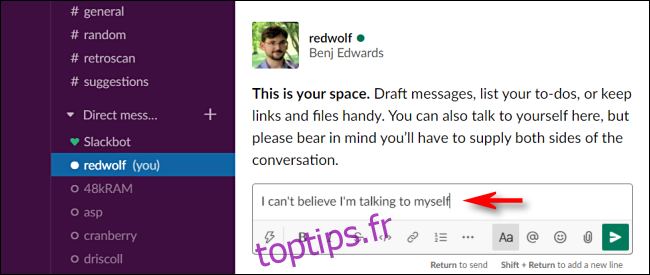
Vous pouvez coller tout ce que vous voulez dans votre espace de messagerie privé, y compris des images et des liens. Slack enregistre la date et l’heure de chaque message, ce qui permet de s’y référer ultérieurement. Vous pouvez même télécharger une pièce jointe ou insérer un lien que vous souhaitez consulter plus tard.
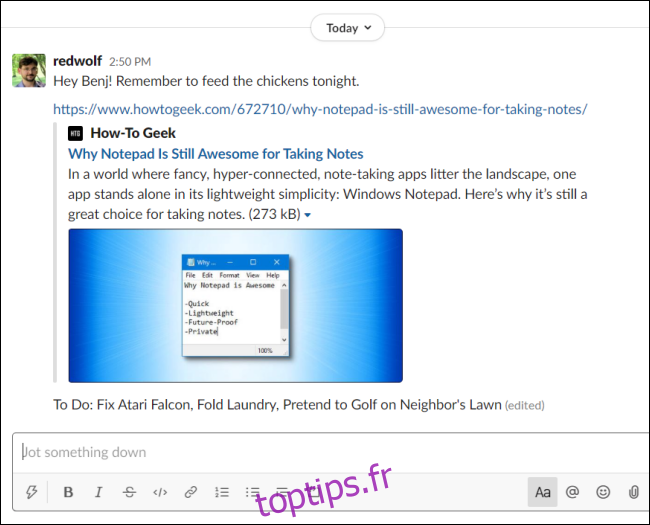
Vous pourrez ensuite consulter vos notes sur n’importe quel appareil en vous connectant à Slack via l’application ou l’interface web.
Si vous souhaitez supprimer une note, survolez le message avec votre souris ou appuyez dessus jusqu’à ce que la barre d’action s’affiche. Ensuite, cliquez ou appuyez sur les trois points verticaux, ce qui ouvrira un menu. Sélectionnez « Supprimer le message ».
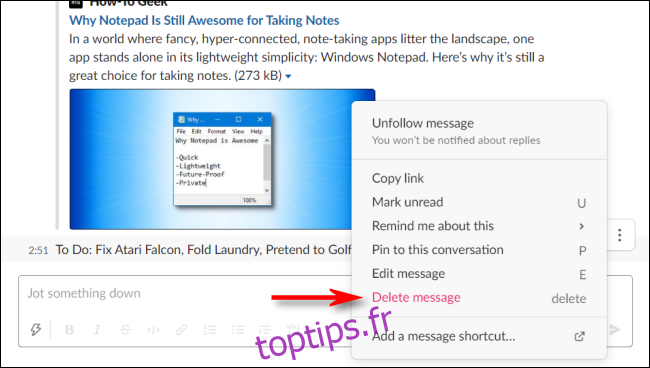
Le même menu contextuel vous permet également de modifier vos notes, de copier un lien vers le message, d’épingler la note pour qu’elle reste toujours visible, et bien d’autres choses encore.
Vous pouvez également demander à Slack de vous rappeler un message ultérieurement. Pour cela, survolez le message ou appuyez dessus, puis cliquez ou appuyez sur les trois points qui apparaissent. Dans le menu, sélectionnez « Me rappeler ». Choisissez ensuite l’intervalle de temps souhaité. Passé ce délai, le Slackbot vous enverra un rappel.
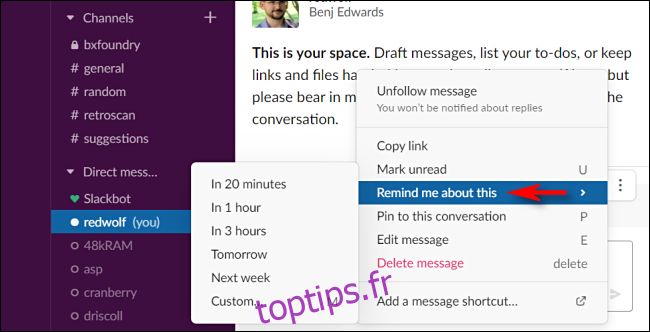
C’est une fonctionnalité supplémentaire, simple et pratique qui facilite un peu plus votre quotidien. N’hésitez pas à l’utiliser !